Недавно собрал компьютер из б/у запчастей. Конфигурация такая: GIGABYTE GA-945GZM-S2, Intel Core 2 Duo 4400, DDR2-3ГБ, NVIDIA GTS-450, HDD-160Гб, БП-420 Вт. Установил Windows 10 x64. Все замечательно работало, комп получился тихий, все было отлично.
Но вот недавно подогнал мне один знакомый более мощный процессор для 775 сокета — Intel Core 2 Duo 7400. После замены процессора все также запустилось и работало. Но по тестам этот процессор работал практически одинаково. Зайдя в BIOS увидел в разделе PC Health , status Vcore — fail. Решил обновить BIOS, чтобы победить эту проблему.
Хочу сразу предупредить, что если компьютер у вас работает отлично, нет смысла проводить эту рискованную процедуру. Как говорится: — Не трогай работающий механизм. Я обновился исключительно ради теста системы. Если же вы все же решили обновиться, то обязательно сделайте резервную копию текущей прошивки, ну и конечно будьте готовы к разного рода сюрпризам. Что собственно и произошло с моей системой..
Как обновить биос на материнке gigabyte
Далее идет подробная инструкция по обновлению BIOS, в данном случае не примере материнской платы от широко известного бренда Gigabyte. Итак, для начала подробно узнайте конфигурацию вашей материнки. Самый простой и доступный способ это посмотреть на обозначения, нанесенные на нашу плату.
На примере моей материнки, я обвел красным главные нужные обозначения. Маркировка материнской платы — GA-945GZM-S2 . Но особо хочу подчернуть параметр, обведенный слева, в маленьком кружке — rev. 3.0 . так называемая ревизия материнской платы. Если упустить из вида этот момент, то после прошивки можете словить черный экран, иными словами материнка станет мертвой.
И тогда уже вам понадобится программатор. Возможно в следующих статьях я напишу о нем, поскольку знакомый «электронщик» очень часто им пользуется.
Также подобную информацию вы можете узнать в программе — AIDA64 . На скриншоте ниже вы видите конфигурацию матернки моего рабочего компьютера на базе процессора XEON E5460 .
Не всегда правда аида отображает ревизию, поэтому все же надежнее будет посмотреть на саму мать.
Следующим шагом идем на сайт материнской платы, можете просто вбить маркировку вашей платы ( GA-945GZM-S2 ) в поисковую строку Яндекс. Поисковая система выдаст страницы, с официальным сайтом. Либо сразу идите на сайт платы, в данном случае сайт Gigabyte .И уже там, в поисковой строке сайта ищите конфигурационную страницу вашей платы.
Найдя нужную страницу, выбираем нужную нам конфигурацию мамки, а затем ищем пункт — BIOS . Щелкнув по меню раскроется полный список версий. Конечно же лучше обновиться до самой последней версии прошивки, если же после обновления система ведет себя нестабильно, прошиваемся предпоследней версией.
Скачиваем, распаковываем винраром в любую, созданную, папку.
Скачиваем аналогичным образом прошивальщик, распаковываем его в какую-либо папку.
Заходим в эту папку, запускаем установку программы, щелкнув по файлу — setup .
Как обновить БИОС на материнской плате GIGABYTE?
После установки ищем в меню — Пуск — установленную утилиту и запускаем ее.
Ниже вы видите рабочее окно программы.
На скриншоте выше вы видите непосредственно процесс прошивки. Желательно перед этой процедурой подключить блок бесперебойного питания, поскольку, если вдруг выключат свет, вы получите мертвый компьютер и материнскую плату придется нести в большинстве случаев в мастерскую, для прошивки программатором.
После прошивки биос вы увидите окно как на скриншоте ниже, к котором вас попросят перезагрузиться.
Будьте готовы к тому, что вместо привычной загрузки системы вы увидите пустое окно с черным экраном. Если это произошло, значит версия обновленной прошивки не подошла к вашей плате. В таких случаях можно попробовать отключить шнур питания блока и вытащить батарейку из матерниской платы, а затем минут через 5 снова вставить. Может поможет, но в большинстве случаев мать придется шить программатором.
Мой случай вообще получился интересным. После обновления последней версией прошивки, BIOS работала стабильно и значение — fail — в разделе PC Health , в статусе Vcore — исчезло . Но операционная система Windows 10 при загрузке просто зависала. Восстановился с резервной копии — то же самое. Переустановил — после перезагрузки тот же баг.
Хотел было прошиться предпоследней версией прошивки, прямо из BIOS ( зайдя в BIOS нажимаем F8 , предварительно вставив флешку со скаченной прошивкой), но пришла мысль восстановить резервную копию Windows 7, которая хранилась на диске. Так вот после восстановления система работала отлично. То есть семерка работает, десятка нет. Попробовал найти ответ на специализированном форуме , но похоже там тоже никто не сталкивался с подобным.
Наверное позже я попробую прошить биос предпоследней версией, ну и конечно все это дело опишу и заскриншочу.
Продолжение
В общем статья получила продолжение. На днях я решил закончить свои тесты со старым компьютером. Прошивать BIOS стал зайдя в BIOS (извините за тавтологию). В размных материнских платах фунция прошивки может быть реализована по-разному. В моей нужно нажать клавишу — F8 — чтобы активировать меню прошивки.
Предварительно я скачал, распаковал винраром архивы с прошивками для BIOS и скопировал нужную прошивку на флешку, которую потом вставил в ПК. Кстати, для информации, в архивах с прошивкой еще могут лежать утилиты для прошивки, который работаю под DOS. Для этого обычно раньше использовался Floppi-дисковод с дискетой. В настоящее время эта процедура полностью потеряля актуальнось. Никто давно не пользуется «флоппиками», да и дискет сейчас просто нет.
Источник: dzen.ru
Как обновить BIOS на Gigabyte
С появлением на прилавках Ryzen третьего поколения, компьютерная вселенная повернулась на обновлении BIOS материнской платы. Никто не хотел раскошеливаться на новые X570, когда можно просто обновить плату на 300/400 чипсете. Я знаю, чем бы я занимался!
Форумы и сайты наводнились вопросами о том, как обновить bios на материнской плате Gigabyte, чтобы плата наверняка заработала с новыми процессорами. Поэтому мы решили написать, как же обновить BIOS. Приступим!
Gigabyte X470 Aorus Ultra Gaming

В этой статье мы разберемся как обновить BIOS Gigabyte на примере X470 Aorus Ultra Gaming. Платы на чипсетах B450 обновляются аналогично. С выпуском новых Ryzen, ей пришлось несладко, ведь в ней нету BIOS flashback. Установим на неё несколько обновлений BIOS и посмотрим, насколько тяжело это будет.
Ходят слухи, что в у этой платы есть проблемы с ОЗУ и BIOS flashback. Мы нашли эту плату и проверили, насколько сложно будет заставить её работать с новым Ryzen. Также было много споров, стоит ли оно того вообще. Чаще всего, из-за проблем, с которыми сталкивались люди при перепрошивке.
Обычно простое обновление BIOS решает эту проблему. Но с X470 Ultra Gaming не всё так просто. Мы обновим BIOS и увидим, всё ли стало в порядке. Остальные платы Gigabyte обновляются точно так же.
Как обновить BIOS на Gigabyte
Перед обновлением, вам нужен будет интернет (для загрузки обновления) и флешка . Всё остальное описывается ниже.
Шаг 1: Загрузите обновление
Первым делом скачайте обновление BIOS с сайта GIGABYTE. Вам нужно найти свою плату в разделе продуктов. На странице вашей материнской платы прокатите до раздела поддержки, там будет последняя актуальная версия BIOS. Скачайте обновление на компьютер.
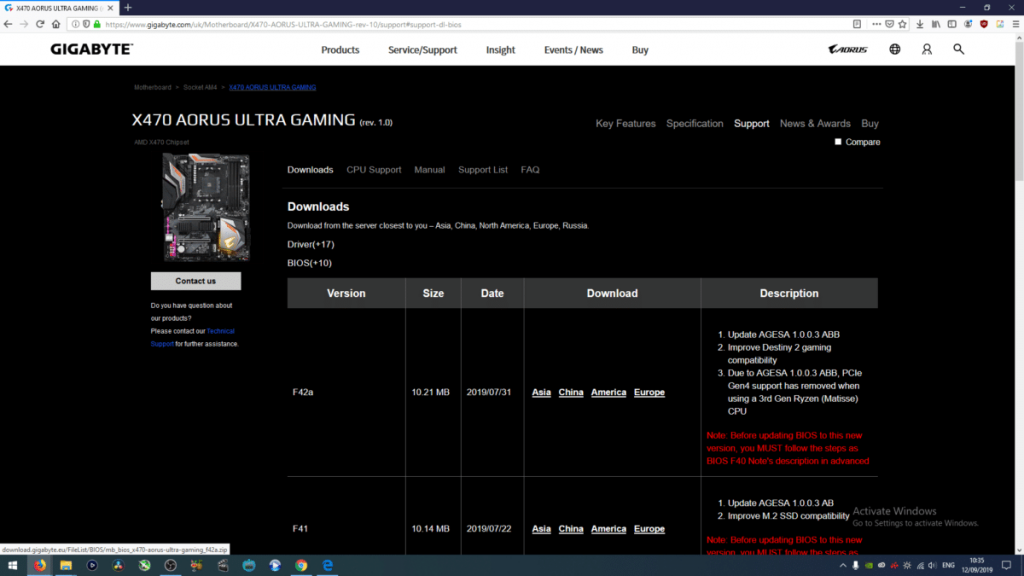
Шаг 2: Перенесите файл обновления на флешку
Вам нужно будет извлечь файлы обновления из архива. Вы можете извлечь их на накопитель в компьютере или сразу на флешку. Я предпочитаю второе. Если вы извлечёте файлы сначала на внутренний накопитель, вам просто нужно будет скопировать эти файлы в корневой раздел флешки.
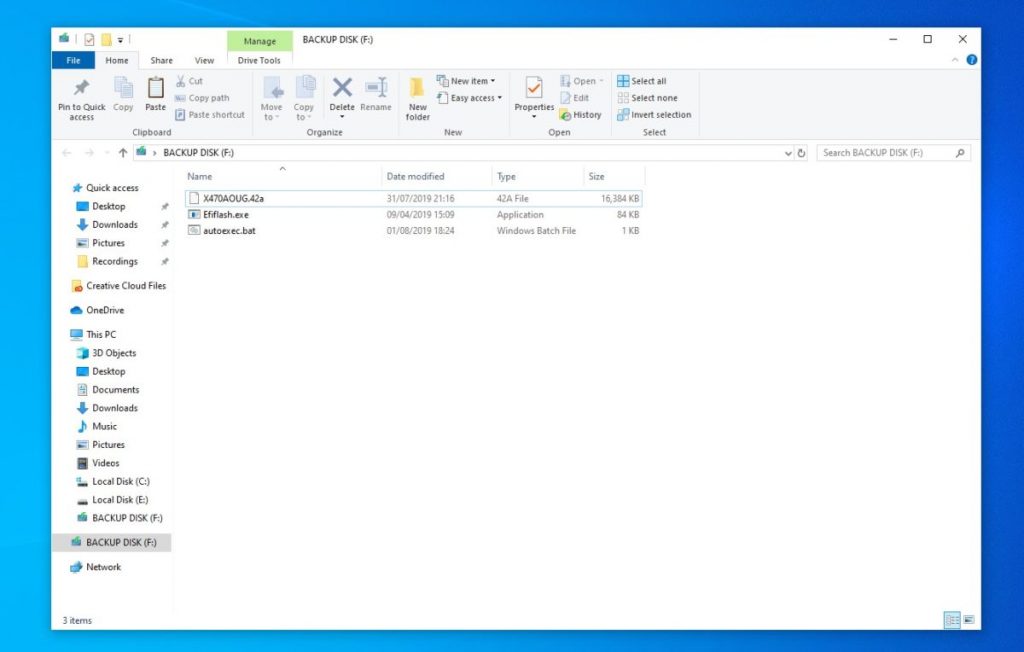
Внимание: Флешка или другой накопитель должны использовать файловую систему FAT32/16/12. Дальше обновление bios gigabyte с флешки.
Шаг 3: Перезагрузите ПК и войдите в BIOS
К этому времени на вашей флешке уже должны быть файлы последней версии BIOS. Это значит, что вы можете перезагрузить компьютер и войти в BIOS, чтобы начать обновление.
При перезагрузке убедитесь, что флешка вставлена в ПК. Быстро нажимайте Delete , чтобы попасть в BIOS.

Шаг 4: Войдите в Q-Flash
Внизу экрана BIOS, вы должны увидеть вкладку Q-flash. Также вы можете нажать F8, чтобы попасть в меню Q-flash.
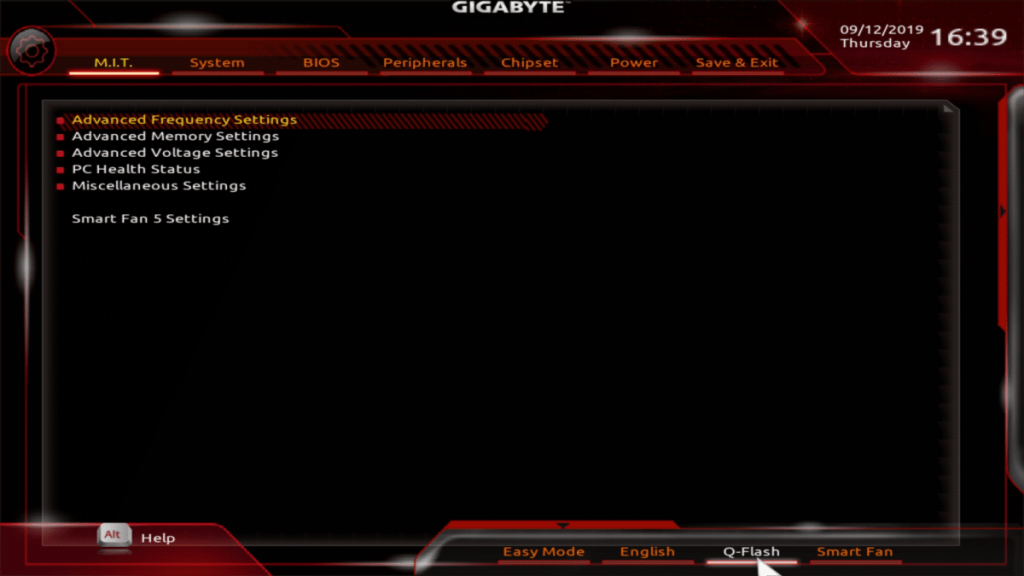
Шаг 5: Выберите файл обновления BIOS
В Q-Flash у вас есть две опции. Одна Update the BIOS и другая Save the BIOS . Выберите вторую .
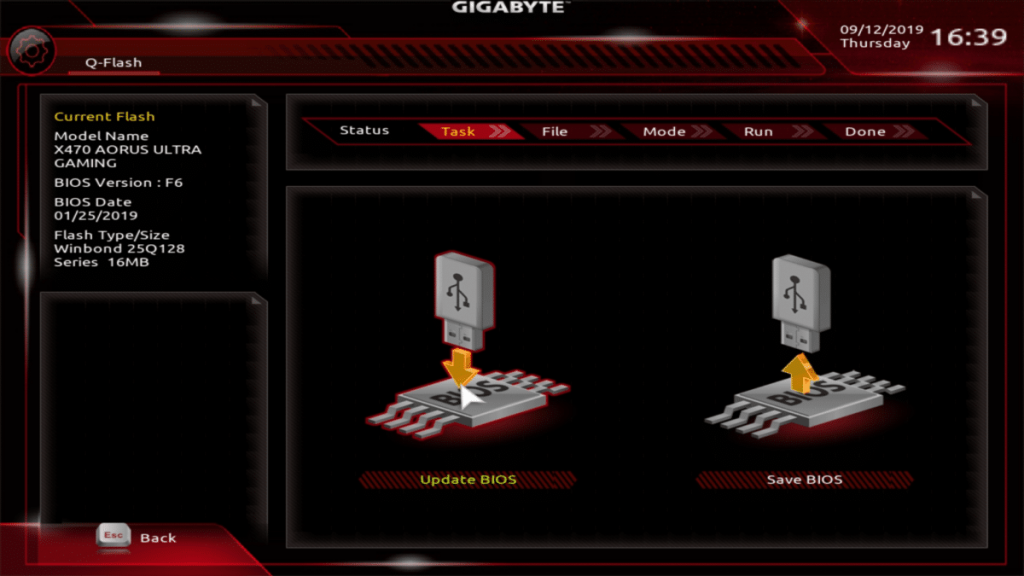
Шаг 6: Выберите файл обновления BIOS
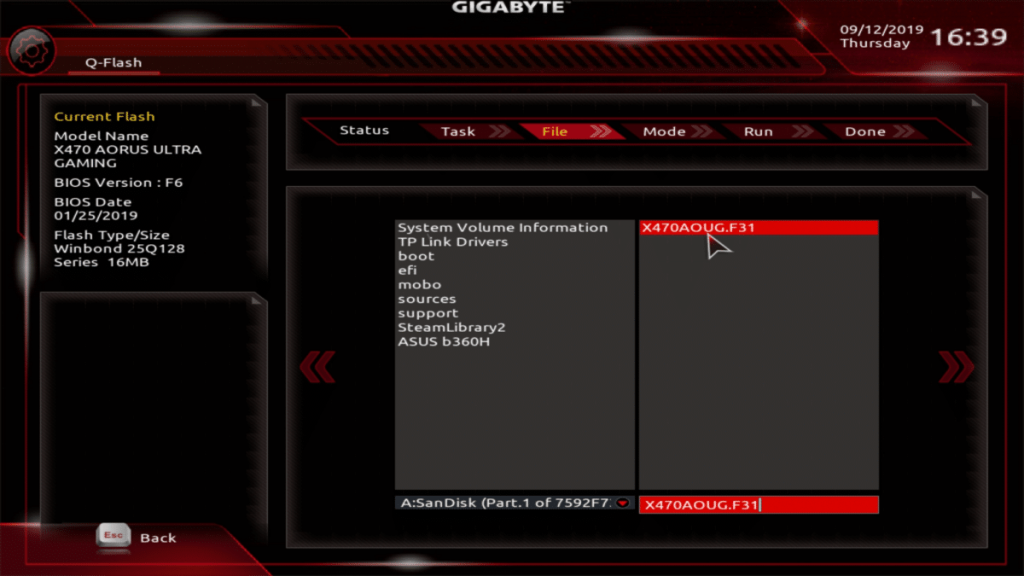
Вас попросят выбрать файл, который нужно открыть. Выберите файл обновления BIOS.
Шаг 7: Начните обновление
Теперь вам нужно запустить обновление BIOS. Просто нажмите Press To Start . Обновление BIOS занимает до пяти минут. Когда обновление закончится, система сама перезагрузится и загрузится в ОС.
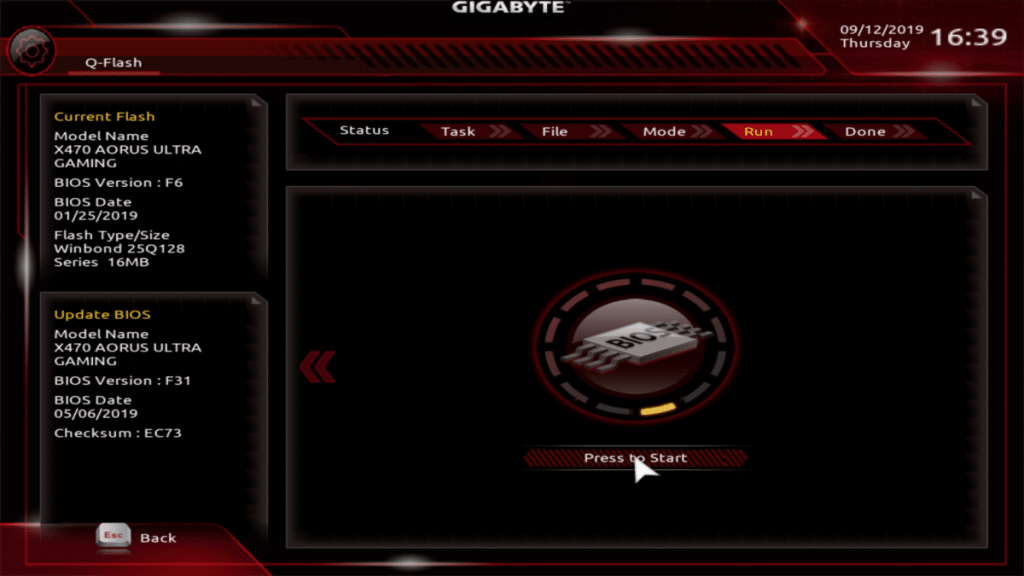
Шаг 8: Поставьте оптимизированные настройки по умолчанию
Теперь у вас уже обновлённый BIOS. Мы считаем, что после обновления стоит поставить оптимизированные настройки. Делается это так: заново войдите в BIOS, нажав Save https://te4h.ru/kak-obnovit-bios-na-gigabyte» target=»_blank»]te4h.ru[/mask_link]
Основные настройки BIOS, базовый подход.

Чтобы у Вас не было сомнений, то ли Вы делаете и тот ли БИОС у Вас установлен, рекомендуем сначала уточнить версию БИОС, который имеется на вашем ПК. Самый простой способ, как это сделать – это небольшая программа AIDA64, скачать и установить которую Вы можете бесплатно.
Запустив программу, перейдите к разделу «Системная плата» и под заголовком «Свойства системной платы» можете увидеть всю необходимую информацию об используемом БИОСе и «материнке» В данном случае, мы используем BIOS Gigabyte.

Как обновить BIOS Gigabyte через Q-Flash
Актуальная версия BIOS позволяет материнской плате полноценно выполнять свои функции в ногу с нововведениями. Как правило, производители материнских плат рекомендуют обновление биос, Gigabyte же наоборот, просит не обновлять микрокод, если он работает без ошибок и справляется с запросами пользователя.
В статье я расскажу, как установить обновление BIOS загрузкой с флешки через Q-Flash. Отмечу, что прошить может любой уверенный пользователь, главное соблюдать пошаговую инструкцию.
Шаг 1. Для начала необходимо войти в биос, чтобы посмотреть версию вашей микропрограммы, запоминаем. Далее лучше выйти и выключить компьютер с помощью выключателя на блоке питании.
Шаг 2. Откройте левую боковую крышку и выпишите модель материнской платы в плоть до ревизии, например GA-H110M-S2.
Шаг 3. Откройте сайт производителя gigabyte.ru. Щелкните на значок поиска, укажите выписанную модель вашей материнки, нажмите Enter.

Шаг 4. Из представленного списка необходимо найти точную запрашиваемую модель, остальные похожие модели нас не интересуют. Кликните на ссылку Driver.

Шаг 5. В списке загрузок разверните категорию BIOS, выберите любую версию прошивки, рекомендую скачать последнюю (не скачивайте beta-версии). Напротив каждой версии биос в описании вы можете прочитать какие присутствуют изменения (дополнения).

Шаг 6. Распакуйте скачанный архив.

Скопируйте файлы на отформатированную флешку, на самом деле достаточно перенести только один файл с названием материнской платы и версией биос, в нашем примере это “GA-H110M-S2.F24”. USB-носитель оставляем подключенным к ПК, на котором требуется прошить микрокод.

Шаг 7. Перезагрузите компьютер, войдите в BIOS, найдите утилиту Q-Flash.

Если ее там нет, перезагрузите ПК, при запуске нажмите несколько раз на клавиатуре клавишу End или F8 в зависимости от версии вашей микропрограммы, чтобы войти в Q-Flash.

Шаг 8. Здесь есть две опции:
- Uploads BIOS – обновление микрокода с USB-флешки.
- Save BIOS – сохранение существующей версии микрокода на USB-флешку.
Выберите первое – обновление BIOS для платы Gigabyte.
Шаг 9. Микропрограмма автоматически определит вашу новую версию микропрограммы на флешке, щелкните Enter.
Пойдет процесс обновления, ничего не нажимайте, компьютер перезагрузится, затем еще раз с полным выключением, дожидаемся окончания загрузки Windows.
Не прерывайте процедуру установки, даже если вам покажется, что у вас просто черный экран, – ждите! Прерванная операция приведет ваше железо в “кирпич”, чтобы реанимировать его, придется обращаться в сервисный центр для прошивки биос через программатор.
Как вы видите, обновить биос материнской платы gigabyte просто, и это под силу практически каждому пользователю.
Лучшее «Спасибо» — ваш репост
Скачивание прошивки
Брать обновление для БИОС мы будем на официальном сайте Gigabyte.
Нажмите по «Сервис/Поддержка».

В поисковике сайта пропишите модель материнской платы (всю эту информацию получаем из утилиты AIDA64). Может случиться так, что для вашей платы будет несколько ревизий (подпись «Rev» в скобках). Эту ревизию Вы можете посмотреть только на самой материнской карте.

На новой странице, после нажатия «Поиск», пролистайте вниз и раскройте вкладку «BIOS». Отыщите последнюю версию (здесь можно сориентироваться по дате выпуска) и скачивайте с удобного для Вас сервера (к примеру, с европейского). Распакуйте скачанный архив в любое удобное место на компьютере. В итоге Вы получите три разных файла.
Из них Вам понадобится только один файл, который имеет название, как модель вашей материнской карты.
Далее, запишите этот файл на флешку с файловой системой FAT32. Вставьте флешку в разъем, перезагрузите ПК и зайдите в БИОС.
После этого нажмите F8.
Далее, стрелками клавиатуры переведите указатель на «Update BIOS from Drive» и нажмите Enter.

Выберите «HDD», после чего укажите на файл с прошивкой.

Осталось подтвердить действие.
Теперь можете выходить из меню, перезагрузить компьютер и через тот же AIDA64 Вы сможете увидеть, что ваш BIOS Gigabyte был успешно обновлен.
3. Подготовительные процедуры
| I. | Если ваша система поддерживает технологию Intel Hyper-Threading, пожалуйста, отключите эту функцию средствами BIOS. |
| II. | Закройте все приложения и резидентные программы (например, антивирусные программы), которые активны в сессии Windows, чтобы избежать ошибок обновления BIOS. |
4. Сценарии и последовательность действий
5. Примечания
Настраиваем БИОС Гигабайт
Первое, с чего стоит начать процесс настройки – вход в режим низкоуровневого управления платой. На современных «материнках» указанного производителя за вход в БИОС отвечает клавиша Del. Её следует нажимать в момент после включения компьютера и появления заставки.
После загрузки в BIOS вы можете наблюдать следующую картину.

Как видите, производитель использует UEFI, как более безопасный и удобный для пользователя вариант. Вся инструкция далее будет ориентирована именно на UEFI-вариант.
Настройки RAM
Первое, что нужно сконфигурировать в параметрах БИОСа – тайминги оперативной памяти. Из-за неправильно установленных настроек компьютер может работать некорректно поэтому внимательно следуйте инструкции далее:
- Из главного меню перейдите к параметру «Advanced Memory Settings», расположенному на вкладке «M.I.T».

В нём перейдите к опции «Extreme Memory Profile (X.M.P.)».

Тип профиля следует выбирать исходя из типа установленной RAM. Например, для DDR4 подойдёт вариант «Profile1», для DDR3 – «Profile2». Также доступны опции для любителей разгона – можно вручную изменить тайминги и вольтаж для более быстрой работы модулей памяти.

Параметры GPU
Через UEFI BIOS плат Gigabyte можно настроить работу компьютера с видеоадаптерами. Для этого перейдите на вкладку «Peripherals».

-
Самой важной опцией здесь является «Initial Display Output», позволяющая установить основной используемый графический процессор. Если на компьютере на момент настройки нет выделенного GPU, следует выбрать вариант «IGFX». Для выбора дискретной видеокарты установите «PCIe 1 Slot»или «PCIe 2 Slot», зависит от порта, к которому подключен внешний графический адаптер.

Настройка вращения кулеров
- Нелишним также будет сконфигурировать скорость вращения системных вентиляторов. Для этого перейдите воспользуйтесь опцией «Smart Fan 5».


-
В зависимости от количества установленных на плате кулеров в меню «Monitor» будет доступно управление ими.
Скорости вращения каждого из них стоит установить в положение «Normal» – это обеспечит автоматический режим работы в зависимости от нагрузки.

Можно также настроить режим работы кулера вручную (вариант «Manual») или выбрать минимально шумный, но обеспечивающий наихудшее охлаждение (параметр «Silent»).
Оповещения о перегреве
Также в платы рассматриваемого производителя встроено средство защиты компонентов компьютера от перегрева: при достижении порогового значения температуры пользователь получит оповещение о необходимости выключения машины. Настроить отображение этих уведомлений можно в разделе «Smart Fan 5», упомянутом на предыдущем этапе.
-
Нужные нам опции расположены в блоке «Temperature Warning». Здесь потребуется вручную определить максимально допустимое значение температуры процессора. Для CPU с низким тепловыделением достаточно выбрать значение в 70 °C, а если TDP у процессора высокий, то 90 °C.


Настройки загрузки
Последние важные параметры, которые следует настроить – приоритет загрузки и включение режима AHCI.
-
Зайдите в раздел «BIOS Features»и воспользуйтесь опцией «Boot Option Priorities».

Здесь выберите нужный загрузочный носитель. Доступны как обычные жесткие диски, так и твердотельные накопители. Также можно выбрать флешку или оптический диск.

Сохранение настроек
- Для сохранения введённых параметров воспользуйтесь закладкой «Save Exit Setup».

Также можно выйти без сохранения (если не уверены, что ввели всё правильно), используйте опцию «Exit Without Saving», или сбросить настройки БИОС к заводским, за что отвечает вариант «Load Optimized Defaults».

Таким образом мы закончили настройку основных параметров BIOS на материнской плате Gigabyte.
Как установить BIOS c флешки

Причины для обновления версий у БИОСа могут быть разные: замена процессора на материнской плате, проблемы с установкой нового оборудования, устранение выявленных недостатков в новых моделях. Выполнить процедуру обновления с помощью флеш-накопителя можно в несколько простых шагов. Стоит сразу сказать, что все действия нужно выполнять именно в том порядке, в котором они приведены ниже.
Как установить BIOS c флешки
Содержание: Как установить BIOS c флешки
- Шаг 1: Определение модели материнской платы
- Шаг 2: Загрузка прошивки
- Шаг 3: Установка обновления
Шаг 1: Определение модели материнской платы
Для определения модели можно сделать следующее:
- взять документацию к Вашей материнской плате;
- открыть корпус системного блока и заглянуть внутрь;
- воспользоваться средствами Windows;
- использовать специальную программу AIDA64 Extreme.
Если более подробно, то для того, чтобы просмотреть нужную информацию с помощью программных средств Windows, выполните вот что:
- Нажмите комбинацию клавиш «Win» + «R».
- В открывшемся окне «Выполнить» введите команду msinfo32.
- Нажмите «ОК».
- Появилось окно, в котором содержится информация о системе, и в нем есть данные об установленной версии BIOS.

Если выполнить эту команду не удается, тогда воспользуйтесь ПО , для этого:
1. Установите программу и запустите ее. В главном окне слева, во вкладке «Меню» выберете раздел «Системная плата».

2. Справа, собственно, и будет показано ее название.
Как видим, все достаточно просто. Теперь необходимо загрузить прошивку.
Источник: driverunpaid.ru